
Użytkownicy, pobierania wpisów dla swobodnego hostingowej YouTube, nie zawsze chcą być postrzegane przez innych ludzi. W tym przypadku autor będzie musiał zmienić ustawienia dostępu do zapisu tak, że nie są wyświetlane w wyszukiwarce a na kanale. W tym artykule omówimy szczegółowo proces ukrywając go w serwisie YouTube.
Ukryj wideo w YouTube na komputerze
Najpierw trzeba utworzyć kanał, pobierz rolkę i czekać na to przetwarzanie. Możesz przeczytać więcej o spełnieniu wszystkich tych działań w naszych artykułach.
Czytaj więcej:
Rejestracja w Youtube
Tworząc kanał na YouTube
Dodawanie wideo na YouTube z komputera
Teraz, że nagranie jest załadowany, trzeba ją ukryć przed wzrokiem ciekawskich. Aby to zrobić, wystarczy postępować zgodnie z instrukcjami:
- Zaloguj się do swojego kanału YouTube i przejdź do „Creative Studio”.
- Kliknij na swojego awatara w prawym górnym rogu i wybierz „Mój kanał”.
- Przejdź do zakładki „Video”, odnaleźć pożądany wpis i kliknij na ikonę w postaci trzech punktów blisko niego, aby otworzyć menu podręczne. Wybierz "Zmień".
- Otworzy się nowe okno zmiana danych. Tutaj, podobnie jak na komputerze, trzy rodzaje prywatności są prezentowane. Wybierz odpowiedni i zapisać ustawienia.
- Przejdź do "Creative Studio".
- Wybierz sekcję Video Manager.
- Znajdź żądany film wideo i kliknij przycisk „Edytuj”.
- W dolnej części okna znajduje się przycisk „Udostępnij”.
- Wprowadź adresy elektroniczne wymaganych użytkowników i kliknij OK.
- Stuknij w awatarze w górnej części okna YouTube i wybierz „Mój kanał”.
- Przejdź do zakładki „Video”, określ rekord z ograniczonym dostępem i wybierz opcję „Udostępnij”.
- Potwierdzić działanie, aby przejść do wyboru użytkownika.
- Teraz zaznaczyć wiele kontaktów lub wysłać łącze za pomocą dowolnej dogodnej sieci społecznej.

Na to, że cały proces jest skończona. Teraz tylko niektórzy użytkownicy lub tych, którzy znają link do niego będą mogli zobaczyć rolkę. Można pójść do kierownika w dowolnym czasie i zmienić status rekordu.
Ukryj wideo youtube w swojej aplikacji mobilnej
Niestety, w aplikacji mobilnej YouTube, nie jest pełnoprawnym wpis zapisów w tej formie, jak to przedstawiono w pełnej wersji serwisu. Jednak większość funkcji są obecne we wniosku. Ukryj wideo w YouTube w telefonie jest bardzo prosta, trzeba wykonać tylko kilka czynności:



Każda rolka w zakładce „Video”, posiadające pewien poziom dostępu, posiada ikonę z nim związane, które pozwala na natychmiastowe określenie poufności bez ruchu z ustawieniami. Symbol w postaci pomocą środków blokujących, że ograniczony dostęp jest aktywny, w postaci linku - tylko wtedy, gdy adres URL wideo.
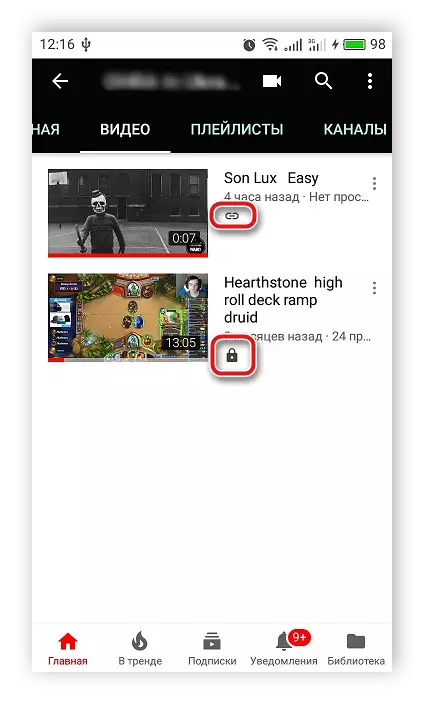
Podziel wałek ograniczony dostęp
Jak wspomniano wcześniej, ukryte filmy są otwarte tylko dla ciebie i dla użytkowników, którzy pozwoliliście, aby je wyświetlić. Aby udostępnić ukryte wejście, wykonaj następujące kroki:


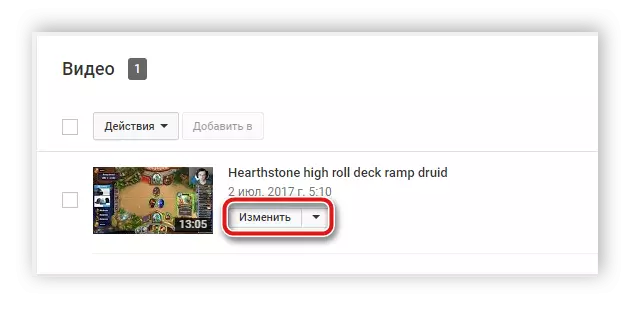


W aplikacji mobilnej YouTube, można udostępnić w walce o ten sam sposób, ale są niewielkie różnice. Aby otworzyć dla niektórych użytkowników wideo z ograniczonym dostępem, trzeba:




ZOBACZ TAKŻE: Rozwiązywanie problemów z Youtube nie działa na Androidzie
Dziś powiedział w szczegółach, jak ukryć przed użytkownikami wideo na YouTube. Jak widać, to się robi po prostu, w odległości zaledwie kilku kliknięć. Wystarczy tylko postępować zgodnie z instrukcjami dla użytkownika i nie zapomnij, aby zapisać zmiany.
